 屋根の構成要素を作成する
屋根の構成要素を作成する
|
コマンド |
作業画面:パス |
|
屋根面 屋根作成 |
Architect 2024:建築 Landmark 2024:ランドスケープ>建築 Spotlight 2024:舞台照明>建築 |
屋根の構成要素は、屋根を構成する部分を定義します。たとえば、屋根が石膏板の天井、木製の軸組、断熱材、アスファルトのこけら板で構成されていることを示すには、これらの項目ごとにその位置を示すよう構成要素を定義します。屋根の構成要素は、壁端部(自動境界設定された屋根の場合)からでも、屋根端部(手動で描画した屋根の場合)からでもオフセットさせることができます。その外観は、特に壁と交差する場所の断面ビューに対して指定できます。また、テクスチャを設定して、リアルな断面やレンダリングしたビューを作成したり、屋根の材料を正確に見積もったりできます。マテリアルリソースを使用して構成要素を定義すると、通常はマテリアルによって、描画、レンダリング、レポートに必要な面、テクスチャ、物性、および建材情報が提供されます。屋根の構成要素の(穴切り取り部分を差し引いた)面積と体積はワークシートで計算できます。ワークシート関数を参照してください。
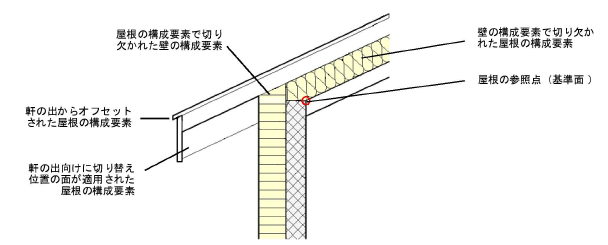
屋根の全体の厚みは、屋根の構成要素の厚みの合計に等しくなります。構成要素の面と線のスタイルは断面ビューポートでのみ表示されます。
デザインレイヤの詳細レベルを自動切り換え設定を使用すると、縮尺に基づいて屋根の構成要素を表示または非表示にできます。屋根の構成要素を隠すを参照してください。
アイドロッパツールを使用すると、屋根の要素の図形属性を1つの屋根から他の屋根にコピーできます(属性をコピー&ペーストするを参照)。
屋根の構成要素を定義するには:
次のいずれかの操作を行います:
屋根または屋根スタイルの作成時に構成要素を定義するには、屋根の設定ダイアログボックスの情報タブを開きます。
既存のスタイルなしの屋根の構成要素を定義または編集するか、スタイルが適用された屋根の構成要素のテクスチャを編集するには、屋根を選択し、オブジェクト情報パレットの構成をクリックして屋根の構成要素ダイアログボックスを開きます。
屋根の設定ダイアログボックスまたは屋根の構成要素ダイアログボックスのパラメータについては、屋根の設定を参照してください。
構成要素リストの下にある新規をクリックして新しい構成要素を作成するか、または編集する構成要素を選択してから編集をクリックします。
スタイルありの屋根を編集する場合、構成要素リストと編集ボタンは最初はグレイ表示され、編集できません。リストから構成要素を選択すると、編集ボタンが使用可能になります。スタイルありの屋根インスタンスで編集できるのはテクスチャだけです。
屋根 構成要素の設定ダイアログボックスが開きます。構成要素の名前、厚み、辺(境界)オフセット、および断面ビューとレンダリングしたビューでの外観を指定します。
クリックすると、パラメータの表示/非表示を切り替えられます。クリックすると、パラメータの表示/非表示を切り替えられます。
|
パラメータ |
説明 |
|
情報 |
|
|
名前 |
構成要素に名前を付けます。この名前は屋根の設定ダイアログボックスの構成要素リストに表示されます。 |
|
用途 |
IFCの取り出しに含める構成要素の用途を指定します。 |
|
クラス |
外観や表示を制御するには、図面にあるクラスのリストからクラスを選択するか、または新しいクラスを作成します。<図形のクラス>を選択すると、屋根と同じクラスに構成要素の属性を配置します。屋根の構成要素のクラスによるテクスチャは、クラスの編集ダイアログボックスのテクスチャペインで設定します(概念:クラスでテクスチャを適用するを参照)。 |
|
マテリアル |
マテリアルリソースを使用するには、リソースセレクタでマテリアルを選択します。 λ値(熱伝導率)、面、およびテクスチャ設定はマテリアルの設定になり、λ値(熱伝導率)および面パラメータは無効になります。 |
|
λ値(熱伝導率) |
屋根の構成要素のλ値(熱伝導率)を示します。 λ値(熱伝導率)は、屋根の構成要素のエネルギー解析計算パラメータに含まれます。エネルギー解析はVectorworks Architectで行う必要があります。ただし、ここでは参照用としてエネルギー関連のパラメータを指定できます。 |
|
参照 |
λ値(熱伝導率)を検索ダイアログボックスが開き、λ値(熱伝導率)を指定できます。この値はU値(熱貫流率)またはR値(熱抵抗値)と構成要素の厚みに基づいて計算できます。計算値が表示されます。 あるいは、一般的な部材のλ値(熱伝導率)も用意されています。すでにλ値(熱伝導率)が定義されている部材を選択します。検索キーワードを入力すると、リストに表示される項目を絞り込むことができます。値を手入力するには、リストを編集をクリックします。 |
|
厚み |
構成要素の厚みを指定します。屋根の厚みは屋根の構成要素の厚みの合計です。厚みは0(ゼロ)より大きくする必要があります。 |
|
屋根端部の処理 |
屋根の辺(境界)から構成要素をオフセットする方法は、屋根が一連の壁に関連付けられた自動境界設定の屋根であるか、(壁とは別に)手動で境界設定した屋根であるかによって異なります。屋根端部の処理は、屋根の設定ダイアログボックスの情報タブの構成要素リストに、構成要素ごとに表示されます。 |
|
端部の境界 |
屋根が壁に関連付けられている時に、構成要素の端を、屋根端部または屋根軸ライン、壁の内側または外側、壁の内側構成要素の外側、壁の外側構成要素の内側、またはコア構成要素として指定された壁構成要素の内側/外側/中心に境界設定します。 |
|
切り替え位置 |
端部の境界が屋根端部または屋根軸ラインの場合は、構成要素の異なる面が表示される切り替え位置を設定します。切り替え位置の面で面の属性を指定します。 |
|
端部の調整 |
屋根の構成要素が壁を切り取るのか、壁が屋根の構成要素を切り取るのかを指定します。 |
|
手動境界 |
屋根の構成要素が一連の壁に関連付けられていない時に、(屋根端部を選択して)屋根の端部を軒の出まで延ばすか、または(屋根軸ラインを選択して)傾斜線で止めることができます。 |
|
境界のオフセット |
構成要素の屋根の端からのオフセットを指定します。 |
|
面 |
断面ビューでの構成要素の外観を指定します。構成要素でマテリアルを使用する場合、面はマテリアルの面に設定され、コントロールは無効になります。マテリアルを使用しない場合は、面のスタイルを選択するか、またはクラススタイルを選択して面の属性をクラスで設定します。選択したスタイルに応じて、面の色、模様、またはリソース(ハッチング、イメージ、グラデーション、タイル)を選択します。 断熱面を表すには、壁に合わせるを選択した状態のタイルを使用します。タイルを定義および編集するを参照してください。 |
|
切り替え位置の面 |
屋根の構成要素を屋根端部または屋根軸ラインに境界設定した場合に、切り替え位置より先の断面ビューにおける構成要素の外観を指定します。 |
|
線 |
断面ビューでの構成要素の外観を指定します。線のスタイルを選択するか、またはクラススタイルを選択して線の属性をクラスで設定します。選択したスタイルに応じて、色、模様、またはラインタイプリソースを選択します。 |
|
太さ |
線の太さを選択します。カスタムの太さを使用するには、線の太さのリストから線の太さを選択します(線の太さ属性を参照)。 |
|
テクスチャ |
選択したテクスチャを構成要素に適用します。構成要素でマテリアルを使用する場合、テクスチャは最初マテリアルのテクスチャに設定されますが、これは上書きできます。リソースセレクタでテクスチャを選択するか、いずれかのボタンをクリックして、テクスチャなしを使用するか、クラスのテクスチャを使用するか、あるいは選択した項目のマテリアルのテクスチャを以前に上書きした場合はマテリアルのテクスチャに戻します。 オブジェクト情報パレットのレンダータブには、既存の図形に使用する追加のテクスチャコントロールがあります。オブジェクト情報パレットでオブジェクトテクスチャを管理するおよび構成要素があるオブジェクトのテクスチャを参照してください。オブジェクト情報パレットで適用したテクスチャは、ここで設定するテクスチャを上書きします。テクスチャツールを使用するか、リソースマネージャからテクスチャをドラッグ&ドロップして、テクスチャを構成要素または部品に適用することもできます。壁、スラブ、屋根にテクスチャを適用するを参照してください。 |
|
すべての属性をクラススタイルにする |
マテリアルから取得したものを除き、すべての面、線、およびテクスチャ属性をクラススタイルに設定します。 |
|
クラススタイルの扱いを解除 |
面、線、およびテクスチャ属性のすべてのクラス設定を解除します。クラス設定の属性を使用しているマテリアルの定義には影響しません。 |
OKをクリックすると、屋根の全体の厚みの値が屋根の構成要素から算出される値に変更されます。構成要素を定義すると、プレビューに表示されます。順序を変更するには、#列の構成要素をクリック&ドラッグします。基準面列をクリックすると、基準面構成要素に指定されます。基準面を構成要素の上端または下端に設定します。
